如何在 Outlook 會議邀請中添加密件抄送
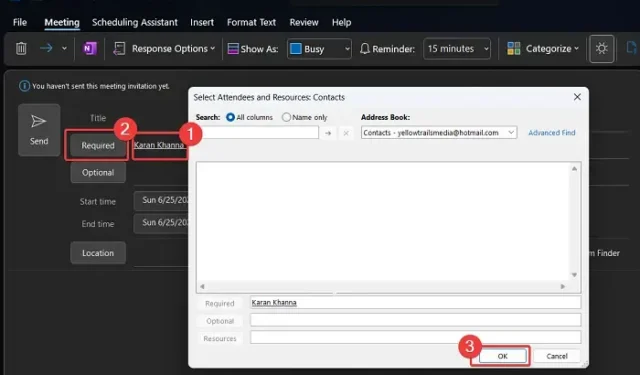
Zoom、Microsoft Teams等應用程序的進入,使得在線會議開始流行。如果您希望邀請其他人參加通過 Microsoft Outlook 創建的會議,則可以將他們作為密件抄送添加到您的 Outlook 會議邀請中。我們將解釋相同的程序。
BCC 的意思是密件抄送。向某人發送電子郵件時,您可能需要添加收件人,以便其他收件人不知道他/她。在這種情況下,使用 BCC 選項。對於會議邀請,Microsoft Outlook 沒有密件抄送會議邀請的選項,因為通常不會隱藏與會者的面對面會議邀請。
如何在 Outlook 會議邀請中添加密件抄送
要將密件抄送添加到 Outlook 會議邀請,您可以使用以下解決方法:
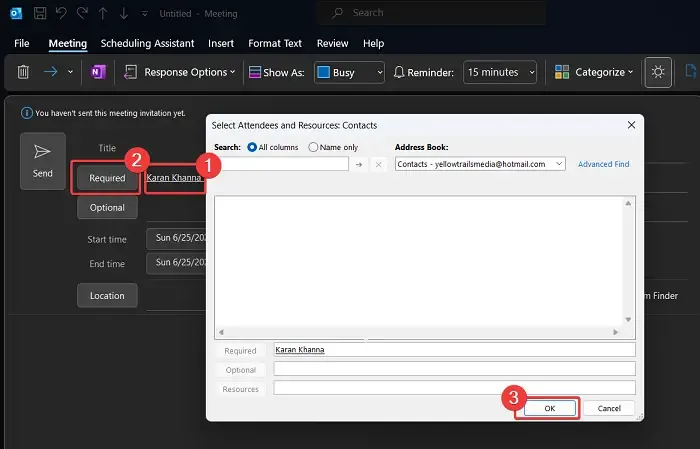
- 打開微軟 Outlook。
- 轉到左側窗格中的“日曆”選項卡。
- 在右側窗格中,單擊“新建會議”。
- 寫下標題。
- 單擊“必需”。
- 在資源字段中,輸入收件人的電子郵件地址。
- 單擊“確定”保存列表。
- 在位置字段中添加會議地點。
- 單擊發送以發送會議請求。
在上述過程中,解決方法是在受邀者作為資源時添加電子郵件 ID。在這種情況下,他們將處於 BCC 中。
如果您希望發送邀請電子郵件,則也可以在發送電子郵件時將這些 ID 保存在密件抄送中。程序如下:
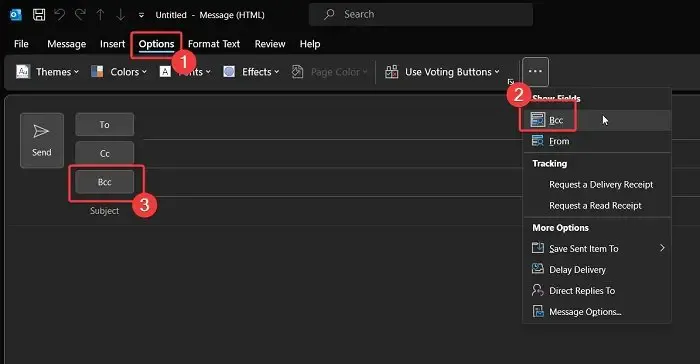
- 打開微軟 Outlook。
- 單擊新電子郵件。
- 轉到頂部列表中的“選項”選項卡。
- 單擊右上角的 3 個點。
- 從列表中選擇密件抄送。
- 在密件抄送列表中添加目標收件人的電子郵件 ID。
- 輸入電子郵件的文本,然後單擊“發送”。
我希望這可以幫到你。請在評論部分告訴我們。
如果我發送密件抄送會議邀請,密件抄送收件人也會在會議中不可見嗎?
簡單的回答——不!如果會議是在 Zoom 或 Microsoft Teams 上設置的,則受邀者在會議期間可見。如果會議是面對面的,與會者肯定是可見的。因此,只有邀請是不可見的,而與會者則不可見。這就是 Microsoft Outlook 沒有添加密件抄送會議邀請選項的原因。
為什麼要發送 BCC 會議邀請?
對於許多人來說,發送 BCC 會議邀請似乎不道德,但事實並非如此。在許多情況下,您可能希望在發送邀請時隱藏一些成員的電子郵件 ID。如果成員參加會議,人們會注意到他們,但不一定會保存他們的電子郵件 ID。但是,如果發送了電子郵件,則該記錄將保留在其他收件人處,除非專門刪除。
為什麼 Microsoft Outlook 中默認情況下密件抄送選項不可用?
默認情況下,BCC 選項在 Microsoft Outlook 中不可用,因為它不是常用選項。理想情況下,一個人會向收件人發送電子郵件,並在抄送中循環發送其他一些人。通常,密件抄送被認為是一種不道德的做法,僅適用於特殊情況。
如何將抄送添加到團隊會議邀請中?
首先,CC 在活動邀請中意味著什麼?這意味著CC領域的人士被邀請,但他們的出席不是強制性的。因此,他們是可選受邀者。因此,他們的電子郵件 ID 需要包含在可選字段中。



發佈留言